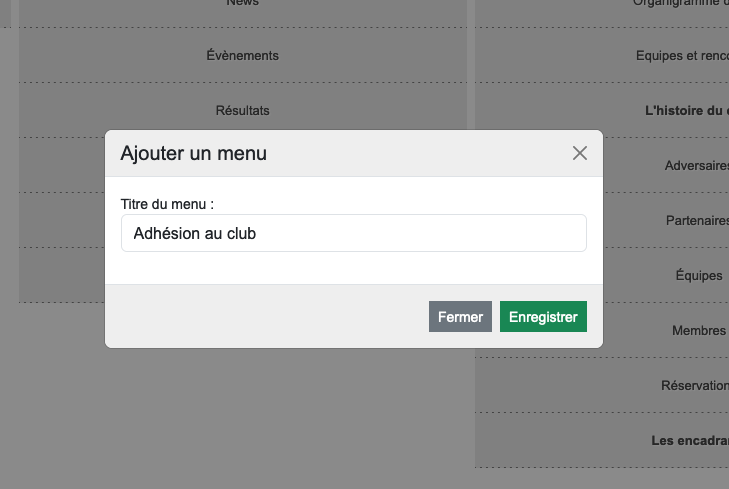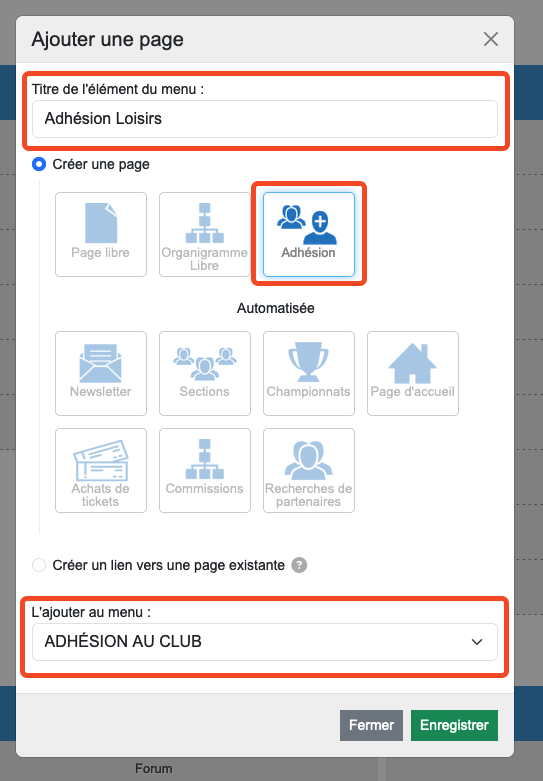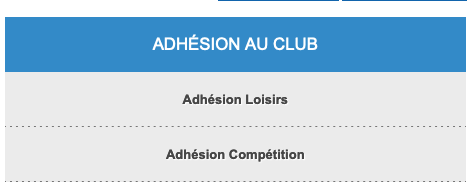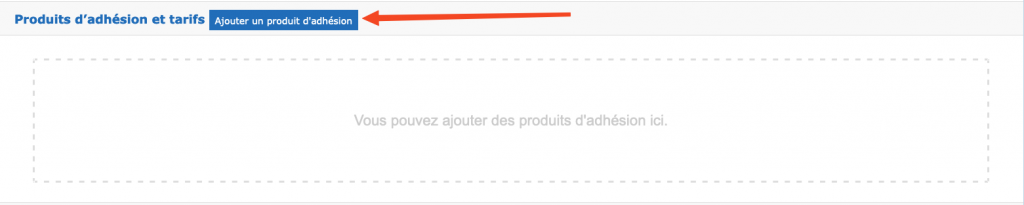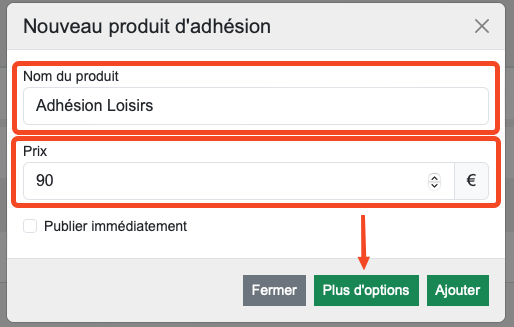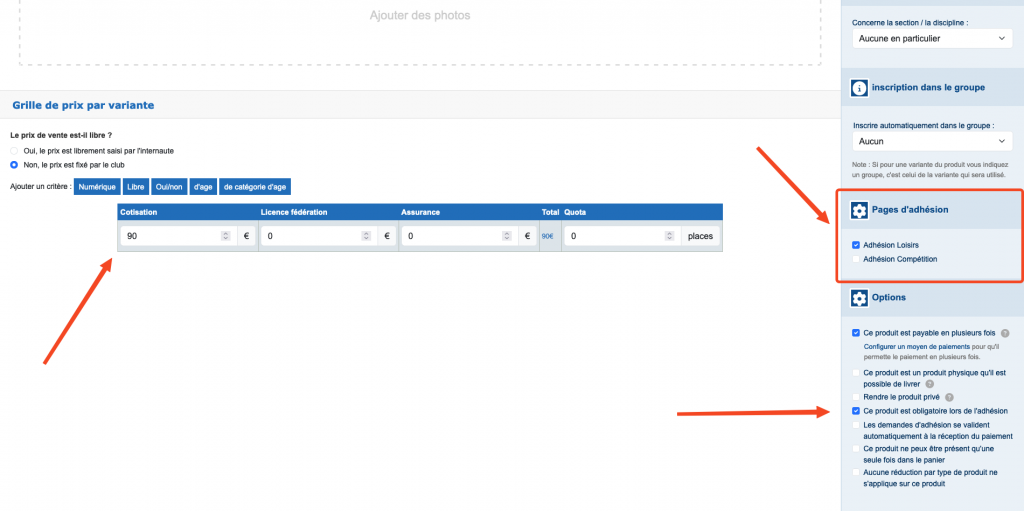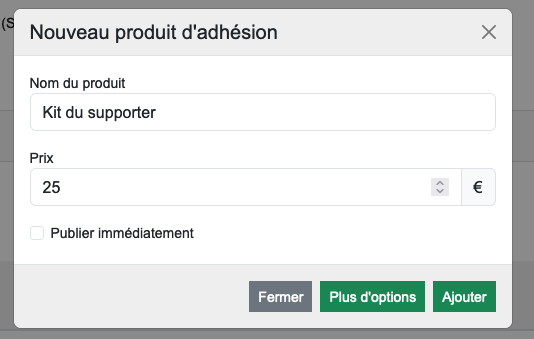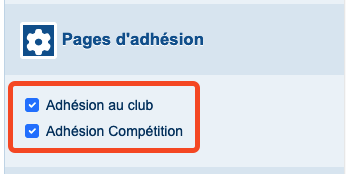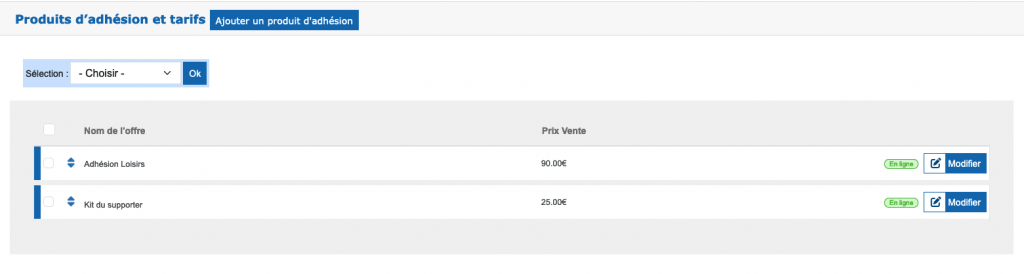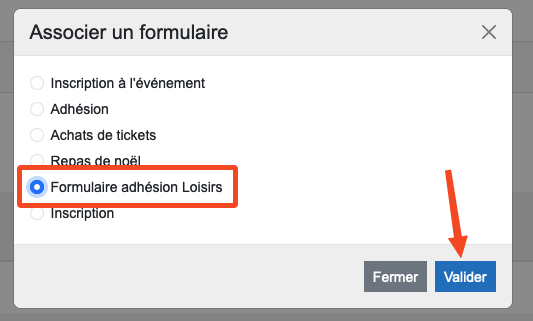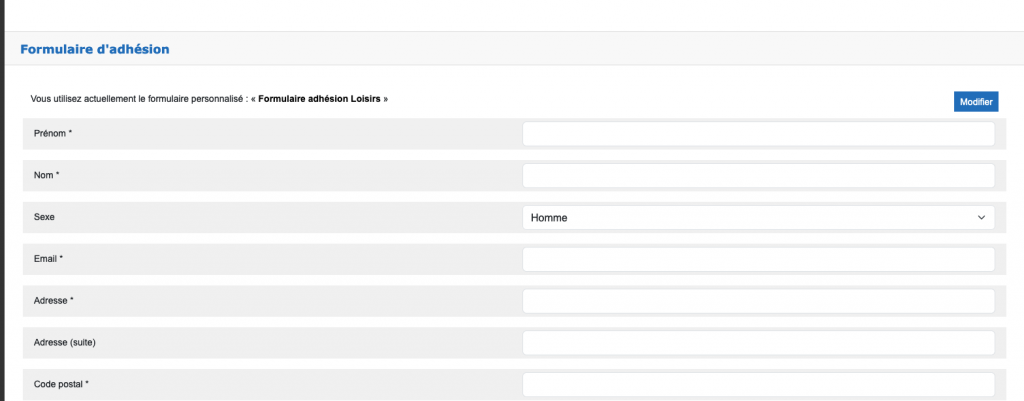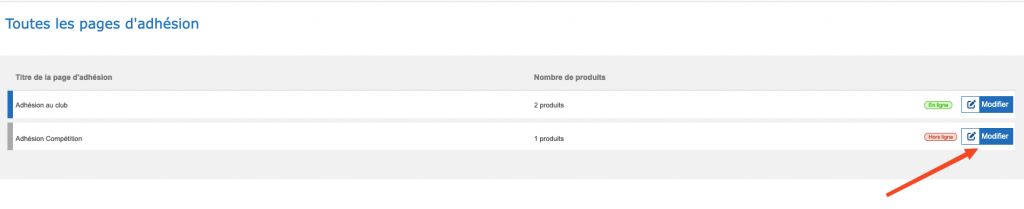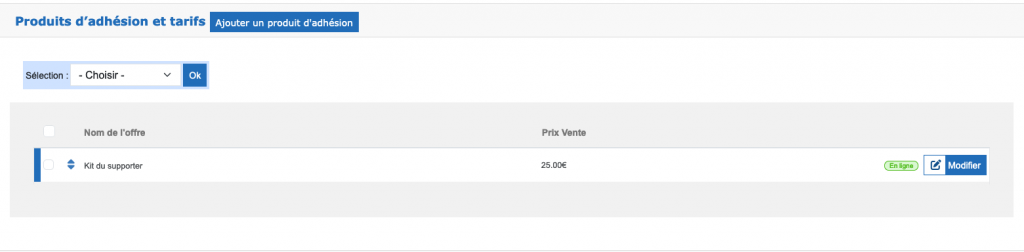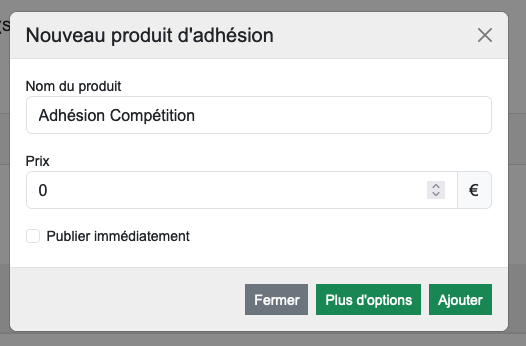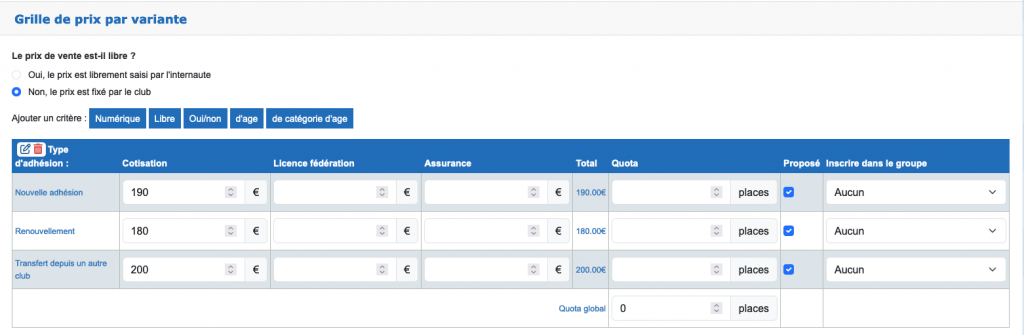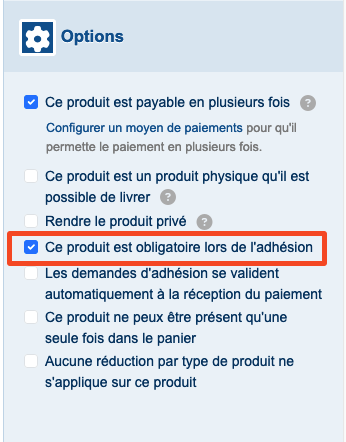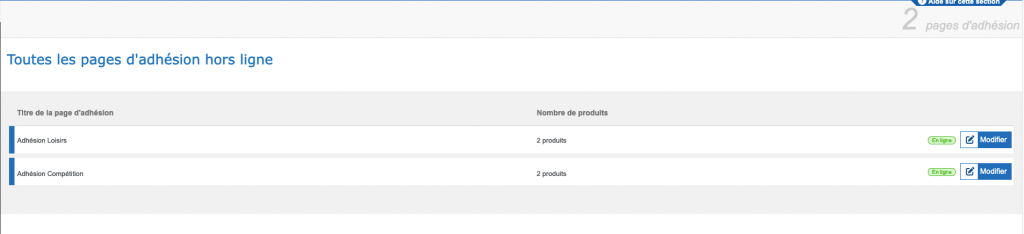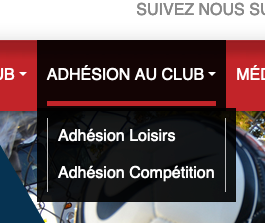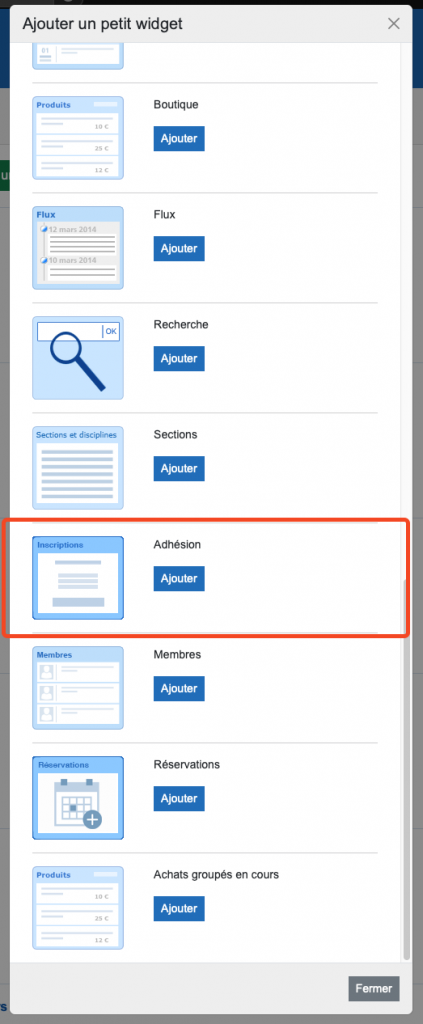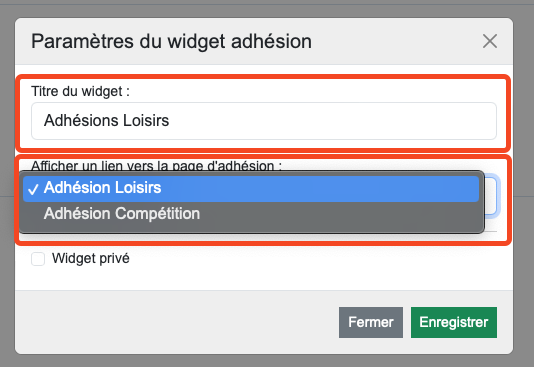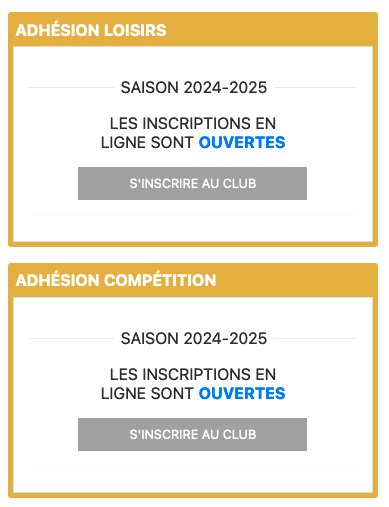Créer plusieurs pages d’adhésion sur son site
Dans certains cas, il est possible d’avoir besoin de plusieurs pages d’adhésion distinctes. Nous allons voir dans ce tutoriel d’exemple comment créer deux page d’adhésion (mais vous pouvez en avoir plus), qui auront chacune leur propre formulaire, avec un produit d’adhésion commun et un produit indépendant.
Ajout des formulaires dans mon menu
Pour créer nos différentes pages d’adhésion, nous commençons par nous rendre dans « Contenu > Menus & pages ». Sur cette page, je vais créer pour notre exemple un menu « Adhésion au club », qui va servir à accueillir nos deux pages d’adhésion. Pour cela je clique sur le bouton « Ajouter un menu » situé en haut à droite de la page et j’indique dans la popup le nom de mon menu :
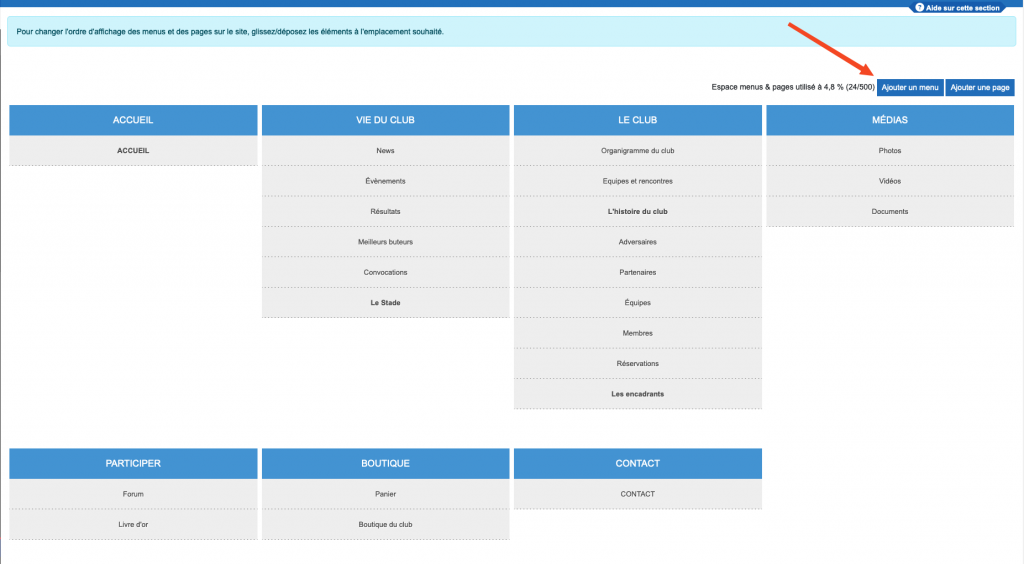
Une fois le menu ajouté, je vais pouvoir créer ma première page d’adhésion, qui sera à destination de mes adhérents loisirs. Pour cela, je clique sur « Ajouter une page » :
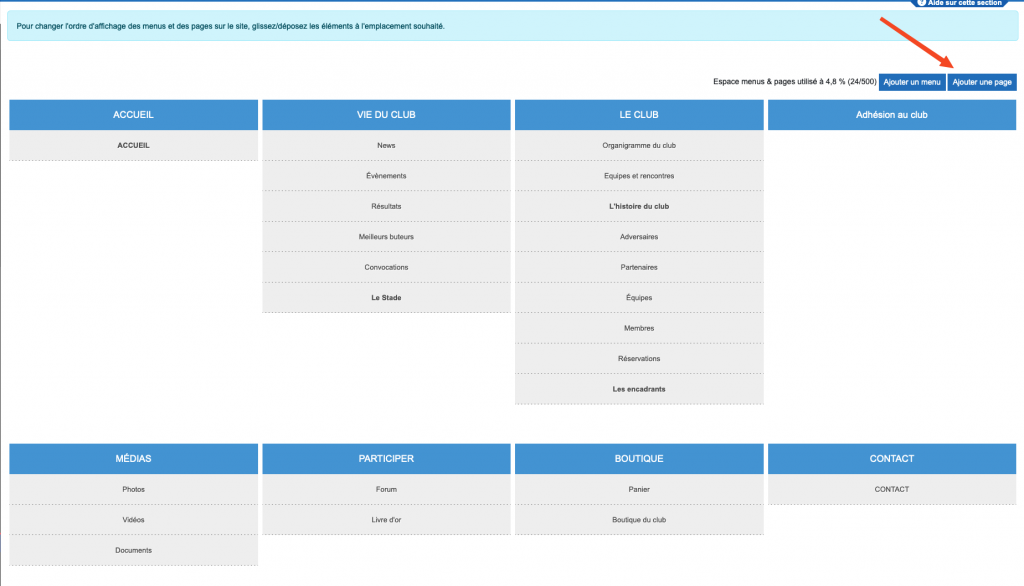
Dans la popup qui s’ouvre, j’indique le nom de mon élément, ici « Adhésion Loisirs », je sélectionne la page « Adhésion » et l’ajoute dans mon menu « Adhésion au club » :
En sauvegardant, je suis redirigé vers la page de modification de cette page d’adhésion. Avant de commencer sur les adhésions en elles-même, je vais retourner dans « Contenu > Menus & pages » pour créer ma seconde page d’adhésion. Je refais donc les mêmes étapes qu’au-dessus, mais en indiquant cette fois que la page se nomme « Adhésion compétition ». Là aussi nous sommes redirigés vers la nouvelle page créée, mais en retournant dans « Contenu > Menus & pages » je peux vérifier que les deux pages sont bien créées :
De même, en allant dans « Paramétrages > Adhésion en ligne », j’ai également bien mes deux pages :
Paramétrages de ma première page d’adhésion
Je peux maintenant commencer à préparer ma premier page d’adhésion, à savoir dans cet exemple, « Adhésion loisirs » :
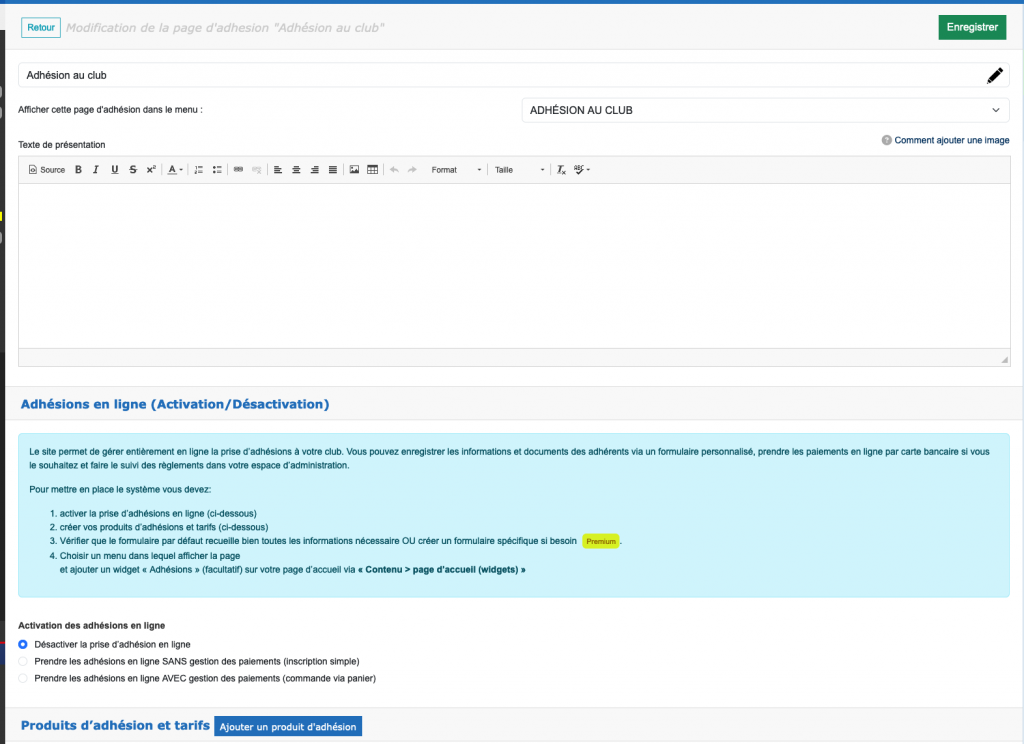
Une fois sur cette page, dans la partie « Adhésions en ligne (Activation/Désactivation) », je vais activer la prise des adhésions en ligne avec gestion des paiements :
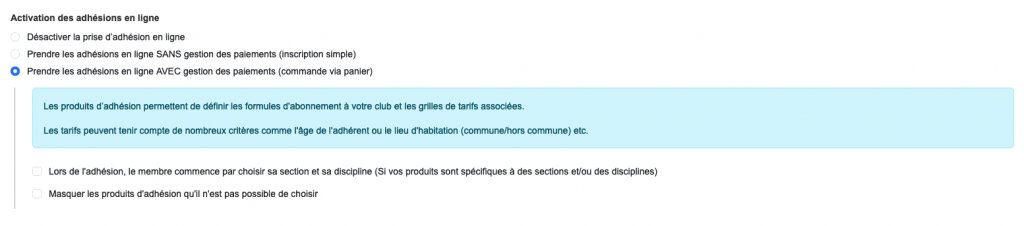
Je peux maintenant commencer à créer un premier produit pour la « Licence ». Pour ce point, je pourrais utiliser un produit commun à me deux formulaires et dont le prix serait lié à un critère, mais pour notre exemple je vais créer deux produits d’adhésion séparés: un produit « Licence Loisirs » et un autre « Licence Compétition ». Ceci me permettra de mettre des critères différents sur chaque produit.
Je clique donc sur « Ajouter un produit d’adhésion » :
Dans la popup j’indique que mon produit se nomme « Licence Loisirs », que son prix est de 90€ et je clique sur « Plus d’options » pour arriver sur la page d’édition du produit :
Une fois sur la page d’édition, je peux vérifier que le prix est correct (90€), qu’il est bien lié à la partie « Adhésion Loisirs » et je peux cocher l’option me permettant de spécifier que ce produit est obligatoire lors de l’adhésion de cette partie :
Une fois que tout est bon, j’indique que le produit est en ligne et je clique sur « Enregistrer ».
Je vais maintenant créer un deuxième produit, qui lui sera commun à mes deux pages d’adhésion, à savoir le « Kit du supporter ». Pour cela, je clique de nouveau sur « Ajouter un produit d’adhésion », que je nomme « Kit du supporter » et j’indique tout de suite le prix. Je clique ensuite sur « Plus d’options » :
Sur la page du produit, dans la partie « Page d’adhésion », j’indique cette fois-ci qu’il concerne mes deux page d’adhésion.
Avant de quitter la page, j’ajuste le compte comptable du produit (ici j’indique le compte 707 – Ventes de marchandise plutôt que le compte par défaut 75621 – Cotisation club), je mets en ligne et je sauvegarde. J’ai maintenant deux produits pour cette page d’adhésion :
Je descends ensuite dans la partie « Formulaire d’adhésion » pour indiquer le formulaire que je souhaite utiliser pour cette page (je pars ici du principe que les formulaires ont été créés en amont) :
Je sélectionne le formulaire que j’ai appelé « Formulaire adhésion Loisirs » :
La prévisualisation du formulaire s’affiche ensuite, ce qui permet de vérifier que j’ai bien sélectionné le bon formulaire :
Tout est maintenant bon sur cette page. Je remonte en haut pour enregistrer.
Paramétrages de ma seconde page d’adhésion
Je peux maintenant me rendre sur ma page d’adhésion « Adhésion Compétition » :
Sur cette page, je peux noter que j’ai déjà un produit, mon « Kit supporter » créé précédent, et pour lequel j’avais indiqué qu’il serait présent sur mes deux pages :
Je vais ajouter un nouveau produit que je nomme « Adhésion Compétition ». Je mets son prix à 0€ car nous allons ajouter des critères et je clique sur « Plus d’options » pour me rendre sur la page d’édition du produit :
Sur ce produit je vais ajouter un critère pour demander si le membre est un nouveau membre, un renouvellement ou un transfert d’un autre club. Ce critère ne sera demandé que sur le page « Adhésion Compétition ». J’ajoute donc un critère libre avec les trois choix différents, l’ajoute à mon produit et indique le prix en fonction de chaque choix :
J’indique ensuite que ce produit est obligatoire :
Pour terminer, je mets en ligne le produit et j’enregistre.
Ensuite, comme pour la page d’adhésion précédente, je descends dans la partie « Formulaire d’adhésion » pour choisir le formulaire que je souhaite lier à cette page. Dans ce cas, le formulaire sera celui nommé « Formulaire adhésion Compétition » qui demande des informations différentes de mon formulaire destiné aux loisirs. Une fois fait, je remonte en haut de la page, la mets en ligne et enregistre.
J’ai maintenant bien deux pages d’adhésion distinctes, avec deux produits sur chaque (un indépendant et un commun) :
Côté site, j’ai bien mes deux pages accessibles dans mon menu :
Ajout des widgets sur ma page d’accueil
Je peux terminer en ajoutant également des widgets « Adhésions » sur la page d’accueil de mon site. Pour cela je me rends dans « Contenu > Page d’accueil (widget) ». Dans notre exemple je vais ajouter un widget de colonne adhésion pour chacune de mes pages.
Je clique donc sur « Ajouter un widget de colonne » et sélectionne le widget « Adhésion » :
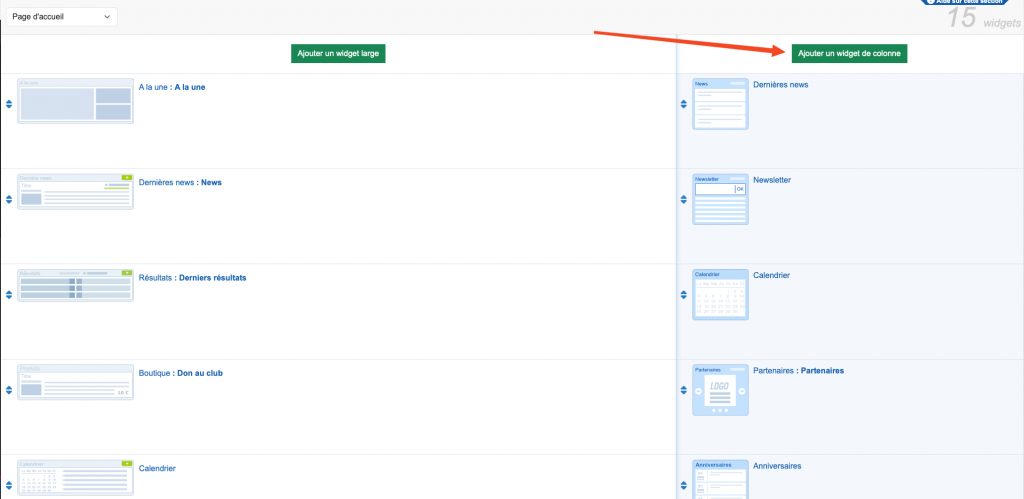
Dans la popup, je mets « Adhésions Loisirs » comme titre de mon widget et indique que ce widget va pointer vers notre page adhésion « Adhésion loisirs ».
Je fais ensuite la même opération pour ma page d’adhésion compétition.
Je peux maintenant retrouver sur mon site mes deux widgets menant vers mes deux pages d’adhésion :